Để tạo đề chấm điểm camera, Thầy/cô thực hiện theo video sau đây:
Để xem hướng dẫn chi tiết, Thầy/cô thực hiện theo các bước sau:
Bước 1: Đăng nhập
- Thầy/cô mở trình duyệt Google Chrome, sau đó truy cập vào website: app.onluyen.vn
- Tại màn hình đăng nhập, Thầy/cô vui lòng nhập thông tin tài khoản đã được cung cấp và chọn nút “Đăng nhập” để truy cập vào hệ thống.
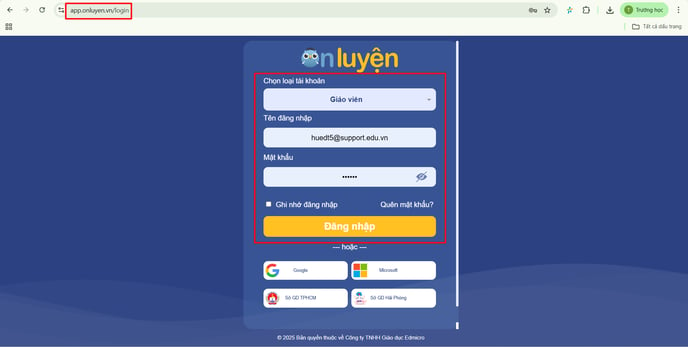
Bước 2: Tại thanh công cụ, Thầy/cô chọn “Kiểm tra, đánh giá” và chọn “Bài tập về nhà, bài kiểm tra”.
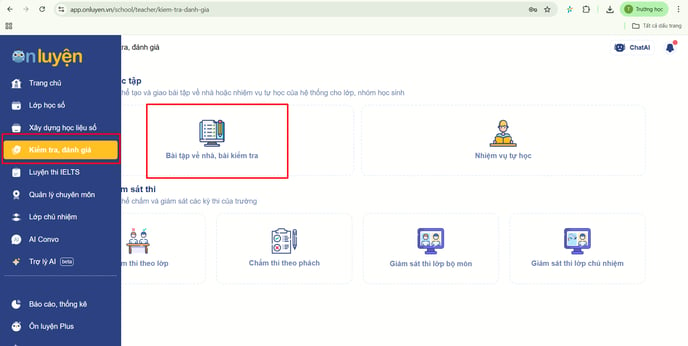 Bước 3: Thầy/cô chọn “Tạo đề”, sau đó chọn "Chấm điểm Camera"
Bước 3: Thầy/cô chọn “Tạo đề”, sau đó chọn "Chấm điểm Camera"
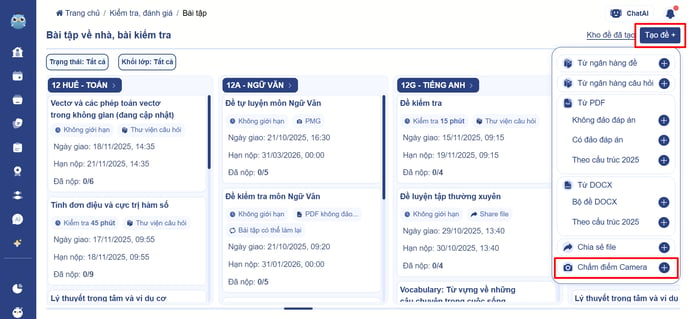
Bước 4: Cấu hình và tạo bộ đề
- Tại đây, Thầy/cô tải bộ đề của mình lên dưới dạng file PDF hoặc file ảnh.
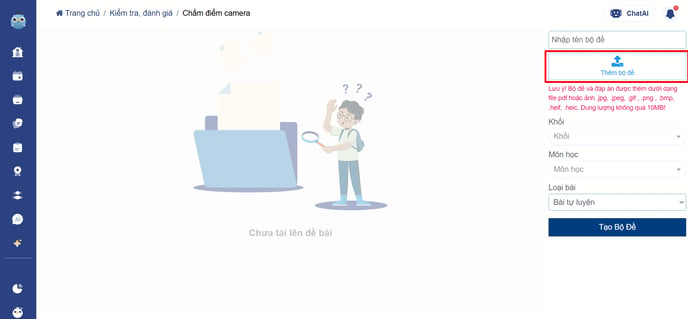
- Sau đó, Thầy/cô nhập đầy đủ thông tin cấu hình bộ đề bao gồm: Tên bộ đề, khối, môn học, loại bài, thời gian làm bài,…
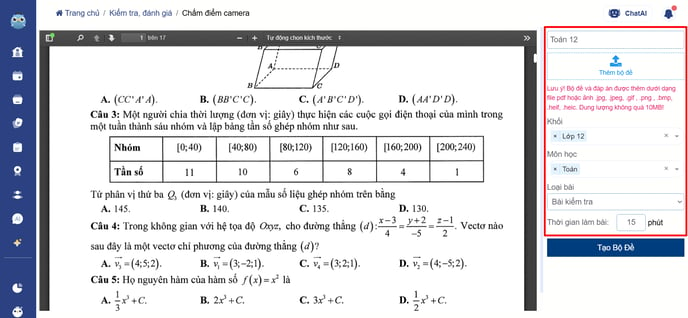
- Sau khi hoàn thành cấu hình, Thầy/cô chọn “Tạo bộ đề” để tiến hành giao cho học sinh
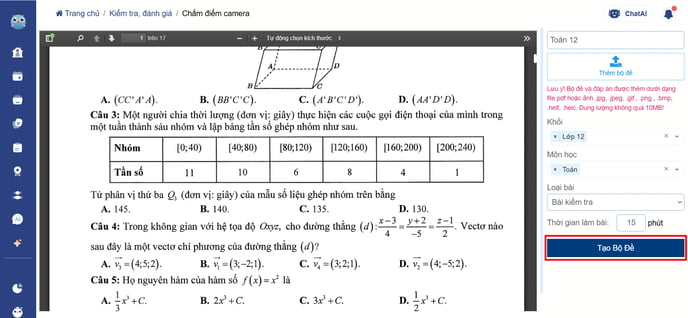
Bước 5: Giao bài tập cho học sinh
- Thầy/cô điều chỉnh thời gian giao bài, đối tượng, chọn loại hiển thị kết quả bài tập.
- Thầy/cô có thể tích chọn cho phép làm lại nhiều lần nếu Thầy/cô giao bài tự luyện cho học sinh.
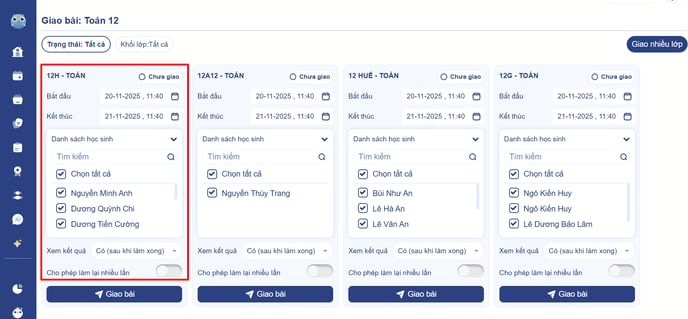
- Thầy/cô Chọn “Giao bài”.
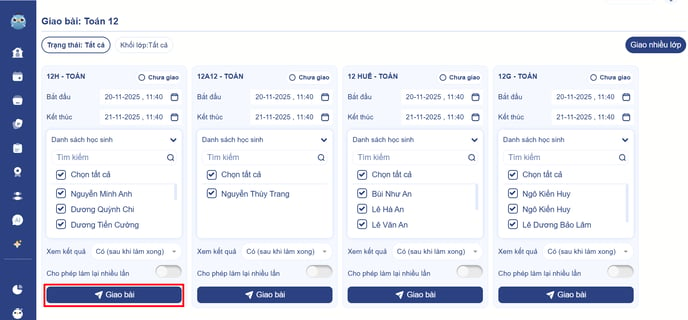
- Thầy/cô có thể nhấn vào nút ‘Giao nhiều lớp’ để giao cho các lớp Thầy/cô giảng dạy
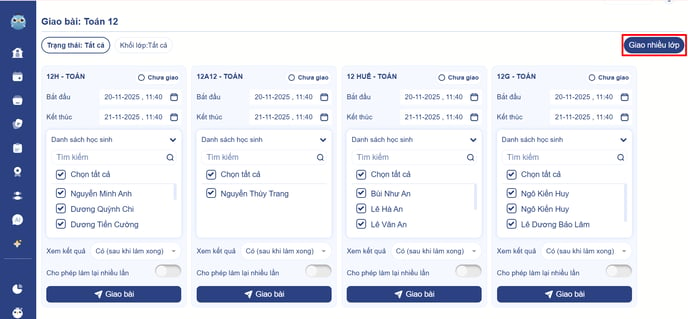
Lưu ý: Thầy/cô có thể lựa chọn cho phép học sinh xem kết quả ngay khi hết hạn làm bài hoặc không.
Chúc thầy/cô thao tác thành công!